Windows 10'da Çekirdek İzolasyon Belleği Bütünlüğünü Etkinleştirin
En son Windows 10 sürümlerinde, Windows Defender Güvenlik Merkezi'nde yeni bir Cihaz güvenliği sayfası bulunmaktadır. Cihazlarınızda yerleşik olarak bulunan güvenlik özelliklerinin durumunu bildirir. Burada, gelişmiş cihaz korumasını etkinleştirmek için çeşitli özellikleri yönetmek de mümkündür.
Reklamcılık
Windows 10 Creators Update sürüm 1703, Windows 10'un kullanıcı arayüzüne başka bir değişiklik daha getirdi. Windows Defender Güvenlik Merkezi adında yeni bir uygulama var. Kullanıcının güvenlik ve gizlilik ayarlarını açık ve kullanışlı bir şekilde kontrol etmesine yardımcı olmak için oluşturulmuştur.
Devam etmeden önce, bilmeniz gerekenler burada. Windows Defender ve Windows Defender Güvenlik Merkezi arasında kafanız karışmasın. Windows Defender, tehditlere karşı gerçek zamanlı koruma sağlayan yerleşik bir virüsten koruma yazılımıdır. Windows Defender Güvenlik Merkezi uygulaması, yalnızca koruma durumunuzu izlemenizi sağlayan bir panodur. gibi çeşitli güvenlik seçeneklerini yapılandırmak için kullanılabilir.
Akıllı ekran.Windows 10 Build 17093'ten başlayarak, Windows Defender Güvenlik Merkezi'ni kullanarak Çekirdek izolasyonu Bellek bütünlüğünü yapılandırabilirsiniz. NS çekirdek izolasyonu özelliği, bilgisayarınızın temel parçalarını korumak için bir dizi sanallaştırma tabanlı güvenlik seçeneği sunar. Bellek Bütünlüğü saldırıların yüksek güvenlikli işlemlere kötü amaçlı kod eklemesini engelleyen Çekirdek izolasyon özelliğinin bir parçasıdır. Bu kullanışlı özelliğin nasıl etkinleştirileceğini görelim.
Windows 10'da Çekirdek İzolasyon Bellek Bütünlüğünü etkinleştirmek için, aşağıdakileri yapın.
- Aç Windows Defender Güvenlik Merkezi uygulama.
- Tıkla Cihaz güvenliği simge.
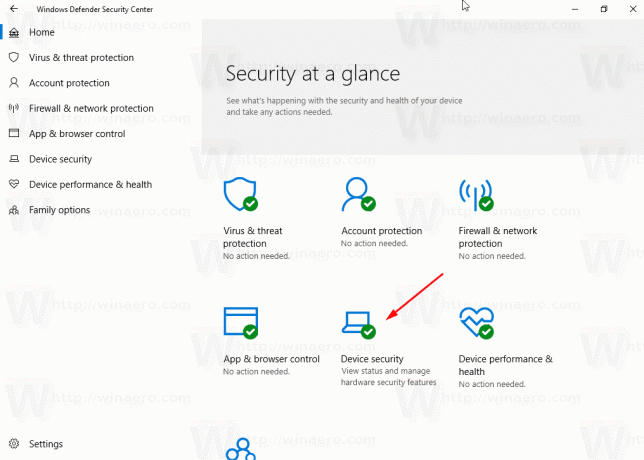
- Sağda, üzerine tıklayın Çekirdek izolasyon detayları bağlantı.
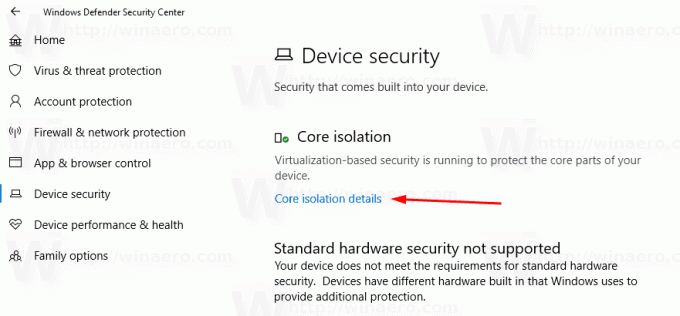
- Etkinleştir Bellek bütünlüğü geçiş seçeneği.
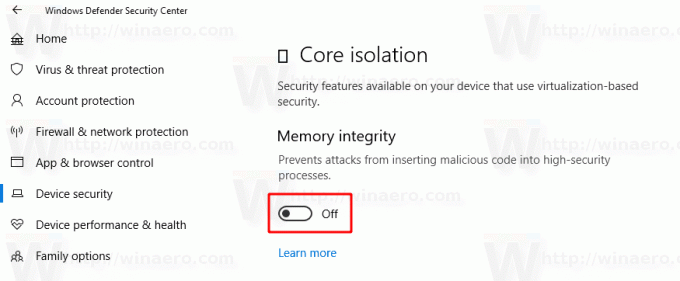
- UAC istemini onaylayın.
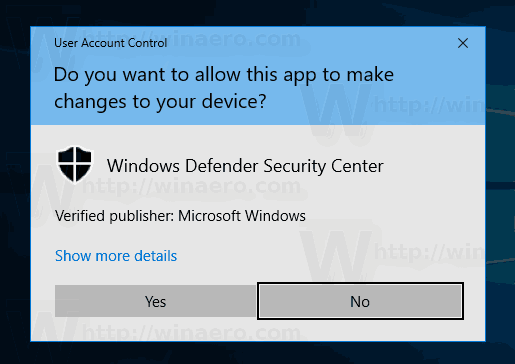
-
Windows 10'u yeniden başlatın değişiklikleri uygulamak için. Yeniden başlatma gerekli.
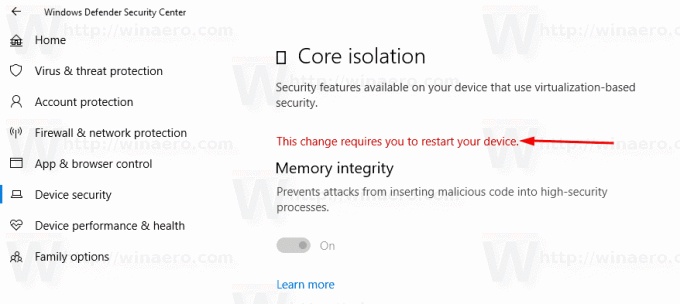
Bitirdiniz. Bellek Bütünlüğü özelliği etkinleştirilecektir.
Devre dışı bırakmak için, aynı adım sırasını gerçekleştirmeniz ve geçiş seçeneğini kapatmanız gerekir. Hafıza bütünlük Windows Defender Güvenlik Merkezi'nde.
Not: Cihaz güvenliğinde bulunan bilgi ve seçenekler, donanım yapılandırmanıza bağlıdır. Benim durumumda, standart donanım güvenliği bilgisayar tarafından desteklenmiyor, bu nedenle işletim sistemi sanallaştırma tabanlı güvenlik kullanıyor.
Bu kadar.


